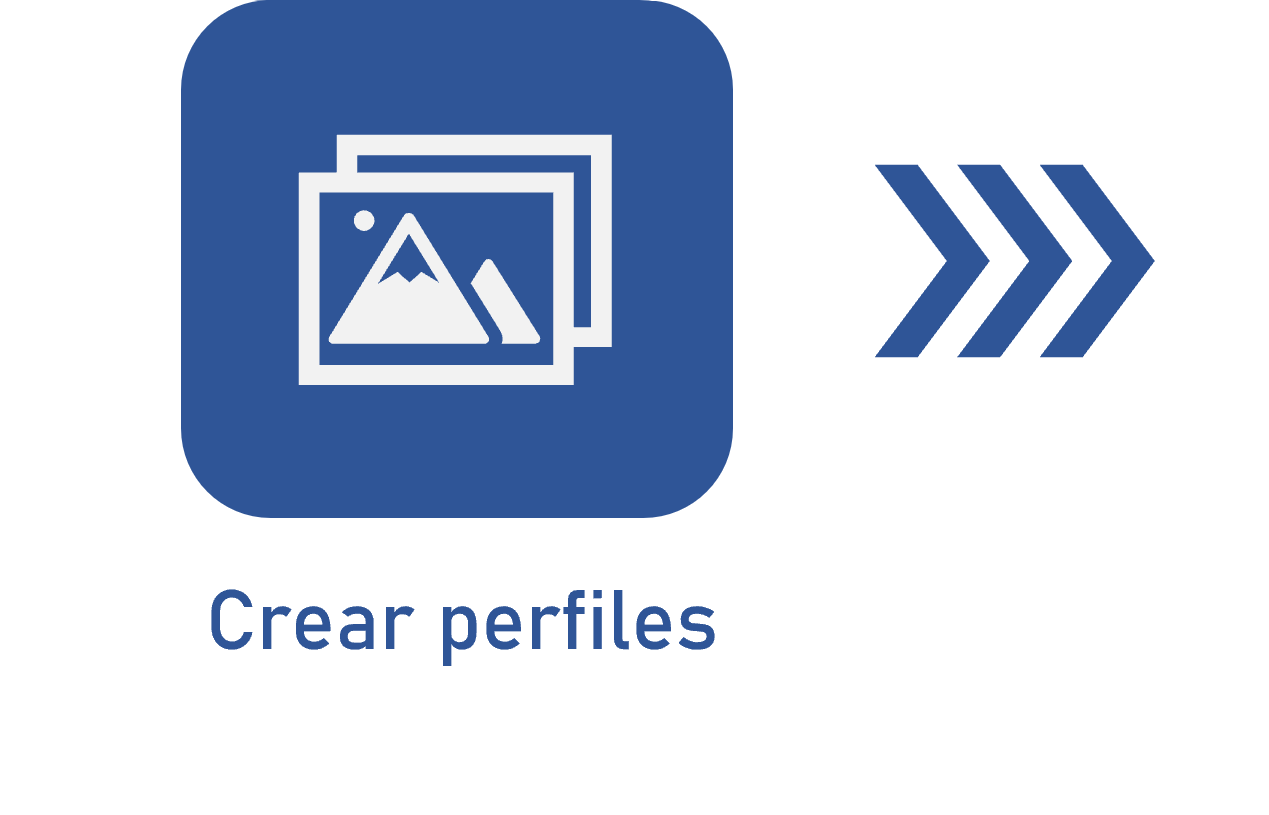Configurar la sección Captura
Prerrequisitos
- Acceso al menú Registro > Configuración de captura (CAP005).
- Configuración de captura previamente registrada.
Introducción
En la sección Captura de la pestaña Detalles, es posible establecer las configuraciones relacionadas con los archivos que formarán el lote, ya sea que se capturen mediante digitalización, por monitoreo de carpetas o monitoreo de e-mails.
Vea cómo efectuar la configuración de la sección:
Configurar la sección Captura
1. Acceda al menú Registro > Configuración de captura (CAP005).
2. Busque y seleccione la configuración de captura previamente registrada y haga clic en el botón  .
.
3. Haga clic en la pestaña Detalles y, a continuación, haga clic en la sección de Captura.
4. Complete la información tal y como se muestra en el siguiente video:
Información adicional
• Es posible utilizar el almacenamiento temporal en S3 para importar archivos a través del monitoreo de carpetas, si está parametrizado en SoftExpert Configuración. Consulte la documentación específica del componente de configuración para obtener más información sobre la parametrización de este recurso.
• Las máscaras de archivos proporcionan medios flexibles para identificar archivos o grupos de archivos en función de su nombre y extensión. Se pueden construir combinando caracteres fijos (letras, números y otros caracteres permitidos en los nombres de archivo), el signo de interrogación "?" (que puede reemplazar un solo carácter) y el asterisco "*" (que puede reemplazar una cadena de caracteres). Vea algunos ejemplos de máscaras de archivos:
- *.* - todos los archivos con cualquier extensión.
- *.doc - todos los archivos con extensión .doc. Por ejemplo: archivo.doc.
- *.p* - archivos con extensión que comienzan con p. Por ejemplo: documento.pdf, documento.ppt.
- ???.?? - archivos con tres caracteres en su nombre y dos caracteres en su extensión. Por ejemplo: abc.ai.
• Si está habilitada la opción Importar XML con índices, el sistema verificará si hay un archivo .xml en la carpeta con el mismo nombre que la imagen importada en el momento de la captura. En caso afirmativo, este archivo también se importará, y los valores de los índices que contenga se asociarán como valores de los índices de los documentos del lote creado, sobrescribiéndolos.
Para que este recurso funcione correctamente, es necesario que los índices del archivo .xml estén debidamente configurados en el perfil de reconocimiento asociado a la configuración de captura.
Cuando se marque esta opción, el tipo de lote de la configuración se establecerá automáticamente como “documento único”, y la etapa de “Reconocimiento” estará marcada; y no será posible configurar reglas.
Esta opción debe utilizarse cuando el escáner o el software del escáner reconoce algunos índices de forma predeterminada y genera un archivo .xml con ellos, sin necesidad de realizar OCR a través de SoftExpert Captura.
• La adquisición, la configuración y el mantenimiento del servicio FTP es responsabilidad de su organización, si decide utilizar el servicio.
• En el monitoreo de e-mail, el campo Máscara de los archivos no está disponible si el tipo de documento seleccionado en la pestaña General es "XML".
El uso de las opciones de monitoreo mostradas en el vídeo no es obligatorio. La organización debe elegir cuáles configuraciones aplicar, en función del contexto de la captura requerida.
Conclusión
De esta manera, la sección Captura ha sido configurada correctamente. Para obtener más información sobre las demás configuraciones, consulte el artículo Configurar los detalles de la configuración de captura.